AGENDA OPÉRAT ÉVOLUÉ
PRÉSENTATION
Cet agenda permet une gestion avancée, sécurisée et moderne des rendez-vous.
L’agenda permet un affichage en colonnes selon quatre modes qui sont :
- Jour
- Semaine
- X jours suivants
- Mois
Le mode « Jour » permet d’afficher le jour sélectionné dans le calendrier.
Le mode « Semaine » affiche en 7 colonnes maximum la semaine. La semaine affichée est celle sélectionnée dans le calendrier.
Le mode « X jours suivants » permet d’afficher les X jours suivants le jour sélectionné dans le calendrier qui au départ est positionné sur le jour courant. Cette fonction est très pratique car elle permet d’avoir à l’écran les 4 ou 5 prochains jours affichables.
Le mode « Mois » permet l’affichage du mois actif dans le calendrier. Il montre la charge de l’agenda. Il n’est pas possible de fixer un RDV dans ce mode mais la sélection d’une journée permet le retour automatique au mode « Jour » pour y fixer un RDV.
Dans les trois premiers modes chaque entête de colonne est constituée de la date concernée par la colonne. Le jour actif est repéré d’une couleur spécifique.
- Orange pour le jour courant
- Bleu foncé pâle pour le jour sélectionné dans le calendrier.
Ainsi que 3 icônes permettant de :
- visualiser la note du jour
- modifier les plages horaires de la colonne
- modifier les sections de la colonne qui sont automatiquement affichées dans les plages horaires.
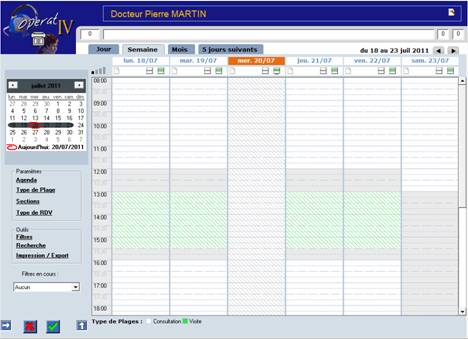
FONCTIONNEMENT
Le fonctionnement de l’agenda est simple et facile d’utilisation.
Les onglets ![]() en haut de l’agenda permettent de changer le
mode d’affichage « Jour, Semaine, Mois, X Jours suivant ». L’onglet
actif est de couleur différente.
en haut de l’agenda permettent de changer le
mode d’affichage « Jour, Semaine, Mois, X Jours suivant ». L’onglet
actif est de couleur différente.
La hauteur de la grille peut être modifiée à l’aide des
barres verticales ![]() situées au-dessus de l’échelle de l’agenda.
Plus vous choisissez un grand trait, plus la hauteur des créneaux sera
importante. La visibilité de l’agenda dans toute sa hauteur nécessitera plus
l’utilisation de l’ascenseur mais la lisibilité sera meilleure.
situées au-dessus de l’échelle de l’agenda.
Plus vous choisissez un grand trait, plus la hauteur des créneaux sera
importante. La visibilité de l’agenda dans toute sa hauteur nécessitera plus
l’utilisation de l’ascenseur mais la lisibilité sera meilleure.
La date ou plage de dates![]() située en haut et à droite de l’agenda rappelle la période affichée par
l’agenda. Les flèches quant à elles permettent d’évoluer dans l’agenda en
passant à la période d’affichage suivante en fonction du mode d’affichage.
située en haut et à droite de l’agenda rappelle la période affichée par
l’agenda. Les flèches quant à elles permettent d’évoluer dans l’agenda en
passant à la période d’affichage suivante en fonction du mode d’affichage.
Le calendrier  permet de passer rapidement d’une période à
une autre.
permet de passer rapidement d’une période à
une autre.
Les flèches, en haut de chaque coté, permettent de passer d’un mois à un autre en réajustant au mieux la période affichée.
Le clic sur le mois fait afficher la liste des mois afin de passer rapidement d’un mois à un autre plus lointain.
Le clic sur l’année fait apparaître à sa droite deux flèches verticales mais vous devez, tout en restant cliqué, utiliser les flèches verticales du clavier pour passer rapidement d’une année à une autre (pas vraiment pratique !).
Le clic dans le calendrier fait passer d’une période à une autre en fonction du mode d’affichage.
La période affichée est surlignée en gris foncé.
Un clic sur le libellé « Aujourd’hui » en bas du calendrier permet de ramener immédiatement le calendrier et l’agenda à la date du jour.
Le jour courant est repéré dans le calendrier par un petit cercle rouge.
Les fenêtres 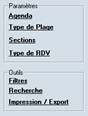 « Paramètres » et
« Outils » seront expliquées ci-dessous dans le paragraphe
« PARAMÉTRAGE ».
« Paramètres » et
« Outils » seront expliquées ci-dessous dans le paragraphe
« PARAMÉTRAGE ».
La flèche ![]() en bas à gauche de l’agenda permet de faire
réapparaître la fenêtre des boutons
en bas à gauche de l’agenda permet de faire
réapparaître la fenêtre des boutons

qui ont gardé leurs rôles ! A noter que la flèche a changé de sens ce qui permet de recacher cette fenêtre. Il est intéressant de remarquer qu’un clic de la souris sur le bleu du fond de l’agenda fait refermer la fenêtre ainsi que celle des consignes si elle est ouverte.
La flèche ![]() permet d’afficher la fenêtre des consignes
permet d’afficher la fenêtre des consignes 
et notes. On peut remarquer la fenêtre jaune en-dessous des icônes d’information. Le sens de la flèche change à l’ouverture permettant la fermeture des fenêtres de consignes et de notes. Rappel : le clic dans le bleu de fond de l’agenda fait refermer les fenêtres ouvertes avec ces deux petites flèches.
Prise de RDV
Lorsque vous cliquez sur un créneau disponible de l’agenda la fenêtre suivante s’ouvre

vous pouvez, en haut de cette fenêtre à l’aide des boutons radio, choisir si vous souhaitez prendre un Rendez-vous, affecter une plage, définir une urgence ou une zone doublon. Le choix fait modifier le contenu du cadre du dessous.
Dans la fenêtre ci-dessus c’est le bouton radio « Rendez-vous » qui est actif ce qui fait afficher la zone « Rendez-vous ».
Dans cette zone vous pouvez définir si le RDV est en « Urgence » et si l’appelant bénéficie de la CMU.
Vous pouvez sélectionner dans une zone combo le type de RDV, ici « Standard ».
Vous pouvez, à l’aide des boutons radio « Origine », affecter un appelant si ce n’est pas déjà fait où pour aller plus vite utiliser la fonction « Affecté » ou « Pris ».
Il est rappelé que la fonction « Appelant » est plus lente au début mais beaucoup plus efficace et rapide dans le temps car si vous travaillez avec iOPERATel ou OPERATel, le n° de l’appelant sera reconnu lors de ses appels ce qui provoquera le remplissage automatique de la fiche de l’appelant.
Si vous utilisez la fonction « Affecté » vous serez toujours obligé de saisir un nom même si vous êtes équipé de iOPERATel ou OPERATel.
La fonction « Pris » n’est absolument pas conseillée dans un usage normal de l’agenda car les messages attachés aux RDV seront anonymes mais pire les RDV sur la grille aussi !
Si vous êtes en mode « Appelant », la saisie dans la zone correspondante fait apparaître la fiche de saisie des appelants qui est liée à un dictionnaire des noms et à l’annuaire de vos appelants.
La petite icône ![]() située à droite de la zone
« Appelant » permet de faire réafficher la fiche de l’appelant.
située à droite de la zone
« Appelant » permet de faire réafficher la fiche de l’appelant.
La petite icône ![]() à coté de la précédente permet de transformer
un nom d’appelant saisi en mode « Affecté » en une fiche d’appelant à
placer dans l’annuaire OPERAT.
à coté de la précédente permet de transformer
un nom d’appelant saisi en mode « Affecté » en une fiche d’appelant à
placer dans l’annuaire OPERAT.
La case à cocher ![]() permet de définir si l’appelant est connu ou
non du collaborateur, ce qui conditionne la durée du RDV et informe le client
d’un nouveau Client/Patient.
permet de définir si l’appelant est connu ou
non du collaborateur, ce qui conditionne la durée du RDV et informe le client
d’un nouveau Client/Patient.
La zone date ![]() permet de changer la date et/ou l’heure du RDV. Cette zone est automatiquement renseignée par la date
et l’heure du créneau où vous avez cliqué dans l’agenda. Mais cette fonction
peut être utilisée pour déplacer un RDV malgré qu’il y a plus simple et plus
rapide pour cela.
permet de changer la date et/ou l’heure du RDV. Cette zone est automatiquement renseignée par la date
et l’heure du créneau où vous avez cliqué dans l’agenda. Mais cette fonction
peut être utilisée pour déplacer un RDV malgré qu’il y a plus simple et plus
rapide pour cela.
La zone « libellée » permet de noter un petit message qui sera affiché directement dans le contenu du RDV et visible dans l’agenda par le survol du RDV.
Le lien « Répétition » en bas de la page permet de créer une série de RDV à partir de celui affiché. Cette fonction n’est pas encore active mais nous pouvons vous en expliquer le fonctionnement.
La répétition d’un RDV peut se faire soit :
- tous les jours
- toutes les semaines
- tous les mois
Dans le cas de tous les jours, vous devez apporter les précisions suivantes :

Date limite et le nombre d’occurrences.
Dans le cas de toutes les semaines, vous devez préciser
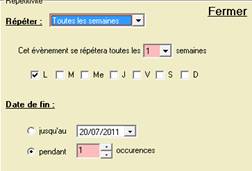
- la fréquence des semaines de 1 à 50
- le jour de la semaine affecté par la répétition
- La date de fin
- Le nombre d’occurrences
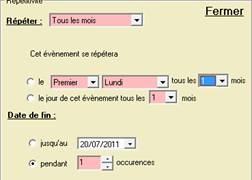
Dans le cas de tous les mois, vous devrez préciser
- la fréquence
- la date butoir ou le nombre d’occurrences.
Le mode « Plage »
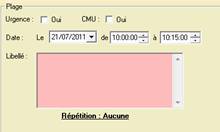
Ce mode permet de définir une date, une plage horaire et un libellé. La répétition devrait être possible.
Validation du RDV
Lorsque vous validez le RDV, une saisie de message apparaît
avec les options de distribution habituelles (Fax, Mail, SMS). Après validation
du message, le RDV est fixé dans la grille de l’agenda ![]() .
Sur sa gauche une petite marge blanche permet de cliquer pour pouvoir fixer un
deuxième RDV en doublon. La zone disponible étant ce qu’elle est, les deux RDV
se partagent à part égale la largeur de la colonne. Il est possible de fixer
autant de RDV que souhaité mais la division de la largeur en autant de RDV
risque vite de rendre l’agenda illisible.
.
Sur sa gauche une petite marge blanche permet de cliquer pour pouvoir fixer un
deuxième RDV en doublon. La zone disponible étant ce qu’elle est, les deux RDV
se partagent à part égale la largeur de la colonne. Il est possible de fixer
autant de RDV que souhaité mais la division de la largeur en autant de RDV
risque vite de rendre l’agenda illisible.
Consultation du RDV
Vous pouvez consulter les RDV par le survol de la souris mais aussi en cliquant sur le RDV ce qui rouvre la page de saisie du RDV vue ci-dessus. De cette page, vous pouvez apporter des modifications ou déplacer le RDV. Vous pouvez, si un message a été saisi, retrouver les détails de celui-ci en cliquant sur l’œil.
Le POPUP
Vous pouvez, par un clic droit sur le RDV, faire apparaître un PopUp qui permet :
- le déplacement
- la suppression
- la saisie d’un doublon
- Voir les détails
Si vous cliquez sur déplacer, vous devez saisir un autre emplacement pour valider le replacement du RDV. Vous pouvez naviguer dans l’agenda pour trouver le créneau qui convient. Le déplacement est validé par un message que vous pouvez valider, refuser ou annuler. Le refus vous permet de faire un autre choix, l’annulation stoppe la demande de déplacement. Il n’est pas possible de déplacer un RDV sur une zone où le type de RDV n’est pas autorisé.
Si vous cliquez sur supprimer, le message sera supprimé et un message sera demandé.
La saisie d’un doublon permet de créer un Xème RDV dans la zone.
Le choix, voir les détails, vous affiche la fenêtre de détail du RDV tout comme l’œil sur le RDV.
Le Drag & Drop
Vous pouvez manipuler directement les RDV avec la souris en signalant votre souhait au clavier.
C’est ainsi que vous pouvez déplacer un RDV exclusivement sur la grille de l’agenda affichée en appuyant sur la touche « Ctrl » du clavier et en cliquant sur le RDV. Tout en restant appuyé sur la souris, vous pouvez déplacer votre RDV vers un autre créneau de l’agenda. Lorsque vous relâchez la souris, le RDV est fixé à l’endroit où il est si le réceptacle permet le type de RDV.
Vous pouvez modifier la taille du RDV en appuyant sur la touche « Alt » du clavier et en cliquant sur le RDV. Tout en restant appuyé, vous pouvez étirer le RDV à volonté. La taille finale sera celle lors du relâchement de la souris.
PARAMÉTRAGE
Pour fonctionner correctement l’agenda doit être paramétré (Modif – Collaborateur – Agenda). Vous devez paramétrer :
1) l’agenda
2) les types de RDV
3) les types de plage
4) la structure de l’agenda
1er) Paramétrage de l’Agenda pour
définir :
a) le jour de début de la semaine
b) définir le Week-End
c) définir l’affichage des Week-Ends
d) vue par défaut (jour – semaine – X jours suivants – mois)
e) le nombre de jours suivants
f) la plage de visibilité de l’agent qui est par défaut de 0h à 23h59
g) la précision de sélection (attention à ne pas trop la réduire car la sélection pourrait s’avérer difficile)
h) si les cadres horaires doivent être contrôlés ce qui permet de ne pas placer des RDV n’importe où
i) la langue
j) le nom des libellés de RDV dans les messages
k) le nom des libellés de connaissance de l’appelant dans les messages.
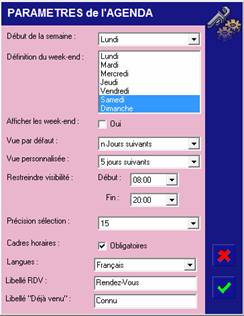
A) Vous pouvez définir que le 1er jour de la semaine est soit le Dimanche soit le Lundi.
B) Vous pouvez définir les jours dits de Week-Ends dans la zone d’affichage en sélectionnant les jours. Pour ajouter un jour à la sélection, appuyer sur la touche « Ctrl » de votre clavier puis cliquez sur le jour à ajouter. Pour effacer un jour, vous devez faire comme pour l’ajouter car la sélection avec la touche Ctrl sélectionne si le jour n’est pas sélectionné et désélectionne si le jour est sélectionné.
C) Si l’affichage des Week-Ends n’est pas coché les Week-Ends ne seront pas affichés ce qui permet d’avoir des colonnes plus larges ce qui peut être plus confortable.
D) Le type d’affichage par défaut permet lors de l’ouverture de l’agenda de se positionner sur ce type mais rien n’empêche dans l’agenda de changer de vue.
E) Par défaut, la vue personnalisée (X jours suivants) est sur cinq jours suivants mais vous pouvez l’adapter à vos besoins. Moins il y a de colonnes et plus elles seront larges, ce qui est confortable mais moins pratique et plus il y a de colonnes et moins elles seront larges ce qui donne une meilleure visibilité des disponibilités. C’est votre expérience qui dictera votre choix et surtout le taux de remplissage de l’agenda du collaborateur.
F) Vous devez définir la plage de visibilité de l’agenda afin de l’adapter à l’utilisation et surtout limiter l’utilisation de l’ascenseur. Pour définir la zone de lisibilité vous prenez pour l’heure de début la plus petite heure des plages horaires et pour l’heure de fin la plus grande heure des plages horaires.
G) La précision de sélection est très importante car elle offre un confort de sélection lors du clic dans la grille pour poser un RDV. Plus la précision est petite, plus la sélection sera fine mais difficile à choisir nécessitant des corrections d’heure de début. Imaginons des RDV de 15 minutes avec une précision de 5mn. Si, lors de la sélection dans la grille, vous cliquez au milieu du créneau possible la fenêtre de RDV ne vous proposera pas l’heure du début du créneau.
![]()
![]()
Dans ce petit dessin nous avons grossi une zone de 15 minutes en faisant figurer les lignes de précision qui forment ainsi 3 zones de 5 minutes chacune. Si vous cliquez dans la :
· première zone, la proposition de début du RDV sera 8h00
· deuxième zone, la proposition de début du RDV sera de 8h05
· troisième zone, la proposition de début de RDV sera de 8h10
Si vous définissez une précision de 15 minutes quel que soit l’endroit où vous cliquerez dans le créneau des 15 minutes, la proposition de début de RDV sera de 8h00.
08h00 08h15
![]()
![]()
H) Si la case « cadre horaire » est cochée cela apporte de la sécurité dans votre agenda en verrouillant les risques de mauvais placement d’un RDV dans la grille.
Si votre agenda est défini avec des plages horaires de fonctionnement suivantes :
de 9h à 12h (Général)
de 13h à 15h (Visites)
de 16h à 19h (Général)
et que la case « Cadre horaire » est cochée et que vous sélectionnez un RDV à 16h vous ne pourrez pas y placer des visites, qui sont prévues entre 13h et 15h et vice versa. De même, lors du déplacement d’un RDV vous ne pourrez pas le déplacer vers une plage non compatible.
Si la case « Cadre horaire » n’est pas cochée, le placement des RDV n’est pas contrôlé ce qui peut être dangereux dans un fonctionnement de travail collaboratif.
I) Langue des textes de l’agenda
J) Lors de la construction du message, le libellé du RDV pourra être celui défini dans la zone « Libellé RDV ». Ceci permet au collaborateur de recevoir un message où ce mot viendra se substituer au mot par défaut.
Ex : par défaut : Rendez-vous le jj/mm/aaaa à hh :mm sera Consultation le jj/mm/aaaa à hh :mm si ce libellé est consultation.
K) Pour les médecins généralistes nous disons d’un patient qui vient pour la première fois qu’il n’est jamais venu. Ce terme peut être adapté en fonction de la professionnalisation du collaborateur :
i. Connu – pas connu
ii. Vu – pas vu
iii. Lu – pas lu
iv. …
2eme) Paramétrer les types de RDV
Pour un Rendez-vous vous pouvez pouvoir choisir entre plusieurs types de rendez-vous
- Général – Soins – Visite …
Mais aussi définir la durée du RDV et la couleur avec laquelle le RDV sera affiché dans la grille.

Cet écran vous permet de définir :
a) le libellé du type de RDV
b) la durée minimum du RDV
c) la durée maximum du RDV
d) la marge de consultation
e) le nombre de participants
f) la couleur d’affichage du RDV
A) Le libellé du type de RDV sera celui affiché dans la liste de choix lors de la prise du RDV.
B) La durée minimale est celle affectée au RDV lorsque l’appelant (le patient pour un cabinet médical) est connu par le collaborateur.
C) La durée maximale est celle affectée lorsque l’appelant est inconnu du collaborateur.
D) La marge de consultation est utile dans le cas où le patient doit se présenter X minutes avant le RDV pour une préparation.
Ex : Si le RDV est un examen de l’œil et qu’il faut injecter un produit 20 minutes avant le RDV effectif, nous définirons donc une marge de moins 20 minutes au RDV.
Cette marge laisse libre la prise de RDV !
Dans le même principe la marge peut être ajoutée au RDV dans le cas où le patient doit attendre un résultat de lecture par exemple. Dans ce dernier cas la marge sera positive.
La marge est matérialisée sur la grille par un trait avant le RDV(marge négative) ou après le RDV (marge positive).
E) Le nombre de participants à un RDV (en général une seule personne) est utilisé par les RDV de groupe. Ex (Thérapie de groupe ou groupe de formation …) Exemple un professeur de musique prendra 4 personnes par RDV ou un Tabacologue peut ainsi organiser des thérapies de groupe où il pourra prendre plusieurs personnes. Dans le cas où plusieurs personnes sont autorisées dans un RDV, chaque RDV sera un réceptacle dans lequel il sera possible de placer les personnes dans la limite du nombre maximum défini. Tant que le nombre maximum n’est pas atteint le RDV sera considéré comme libre lors des recherches de disponibilité.
F) La couleur du RDV lors de l’affichage de la grille est à choisir dans une palette de 56 couleurs

3eme) Paramétrer les types de plage
Sur une colonne (jour) il peut y avoir plusieurs plages horaires sur lesquelles vous pouvez définir par plage le type de plage que vous souhaitez afficher.
Chaque type de plage permet de définir les types de RDV qui y seront autorisés ou interdits. C’est ainsi que le type de plage « Standard » qui autorise tout par défaut peut être modifié pour n’autoriser que les types de RDV « Général » et « Soins » et qu’un autre type de plage « Visite » pourra être créé dans lequel ne seront autorisés que des RDV de type « Visite ».
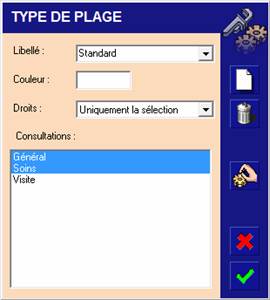
Cet écran permet de définir :
a) le libellé du type de plage
b) la couleur d’affichage
c) le droit de sélection
d) les types de RDV qui seront affectés ou exclus de la plage
A) Le libellé du type de plage permet de l’identifier ce qui permet de le sélectionner dans la définition des plages horaires dans la structure de l’agenda. Prenez un nom qui soit significatif de votre besoin
Ex : Standard pour les cas généraux et Visite pour le type des visites
Ces libellés sont affichés en légende en bas de l’agenda pour rappeler à quoi correspondent les couleurs de fond de l’Agenda.
B) Couleur qui sera utilisée en fond d’agenda pour représenter le type de plage. La couleur est sélectionnée dans une petite palette de 8 couleurs.
![]()
Les types de plage sont affichés dans les plages horaires sous forme de hachure afin de ne pas les confondre avec des RDV. Se sont les hachures qui seront affectées par la couleur choisie.
ATTENTION Les plages horaires sont par défaut colorées en blanc donc un type de plage de couleur blanc ne se verra donc pas (blanc sur blanc).
C) Le droit de sélection des RDV pour le type de plage permet d’autoriser pour le type de plage permet
a. Tout sauf les types de RDV sélectionnés
b. Uniquement les types de RDV sélectionnés
c. Interdire tous les types de RDV
D) La liste des types de RDV permet de faire la sélection. Il s’agit d’une liste multi-sélections où un type peut être ajouté ou supprimé en appuyant sur la touche « Ctrl » du clavier tout en cliquant sur un des types de RDV.
4eme) Stucture de
l’agenda (définition des plages horaires)
La structure de l’agenda permet de définir les limites horaires des plages horaires au nombre de 3 maximums par jour.

Les plages horaires de l’agenda sont obligatoires : elles déterminent les types de plage donc les RDV possibles et ce jour par jour. Nous ne reviendrons pas ici sur le fonctionnement des structures, reportez-vous à la documentation générale de OPERAT pour cela.
ATTENTION : Si la note de l’agenda commence par un % cela signifie que le jour sera chômé dans l’agenda.
LES SECTIONS
L’agenda permet d’ajouter sur les plages horaires des sections. Ce sont des zones complémentaires aux plages horaires qui viennent se superposer à celles-ci et qui prennent le pas sur elles en terme de Type de plage. Cependant les sections ne peuvent en aucun cas être positionnées en dehors des plages horaires dont leur cadre reste maître.
Pour créer des sections dans l’agenda vous devez ouvrir l’agenda du collaborateur.
Sur la gauche une fenêtre « Paramètres » permet de revenir sur les paramètres de :
a) l’agenda
b) les types de plage
c) les sections
d) les types de RDV
A) Vous pouvez ici adapter certains paramètres de l’agenda aux besoins propres de l’agent. Ils sont :
a. La vue par défaut
b. La vue personnalisée
c. La langue
Les autres choix sont ici grisés donc inaccessibles.
B) Les types de plage peuvent être modifiés directement ici.
C) Vous pouvez définir des sections à l’intérieur des plages horaires dont la définition sera prioritaire à celle de la plage horaire où elle est posée.
Ex : pour une plage de 9h à 12h de type « Standard » de couleur bleue
08h00 12h00
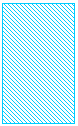
Le client souhaite que de 10h à 11h00 il y ait une zone exclusive pour les soins en violet ce qui donnerait à l’exploitation :
08h00 10h00 11h00 12h00
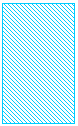
![]()
Remarquez que les hachures des plages sont de gauche à droite alors que celles des sections sont inversées, elles vont de droite à gauche.
Pour réaliser ceci vous devez :
a) définir un type de plage « Soins » où seul le type de RDV « Soins » sera autorisé.
b) Dans la structure des sections définir la structure pour le jour ou tous les jours selon la demande du client.
ATTENTION : si vous définissez une section pour tous les jours et une autre section pour un jour spécifique le principe de fonctionnement des structures (prise en compte du plus précis vers le moins précis) fera que la section « TOU » ne sera pas affichée pour le jour spécifique. Dans ce cas vous devez redéfinir ce que vous aviez fait en TOU sur le jour spécifié.
A) pour créer ce type de plage allez dans le menu paramètre puis cliquez sur « Type de plage » et créez le type de plage « Soins » en autorisant que le type de RDV « Soins ».

B) Pour créer la section allez dans le menu paramètre puis cliquez sur « Sections » et :
a. Faire nouveau
b. Choisir le jour
c. Sélectionnez l’heure de début et de fin de la section (10:00 et 11:00 dans notre exemple)
d. Sélectionnez le type de plage à utiliser dans la liste (Soins dans notre exemple)
e. Validez

On remarque qu’une section est présente le jeudi donc la structure « TOU » ne sera pas prise en compte pour le « JEU » (jeudi). Vous devez donc créer une copie du « TOU » sur le « JEU » si vous souhaitez sa prise en compte.
Maintenant l’agenda affiche la section et si vous essayez de prendre un RDV dans cette section seul le type de RDV « Soins » sera possible.
LES ICÔNES DES COLONNES
En en-têtes de colonne sont constitués de trois icônes qui sont :
a) l’icône « Note »
b) l’icône « Plages »
c) l’icône « Section »
![]()
A)
Il est possible de définir une
note par jour en cliquant sur l’icône de gauche du jour concerné ce qui fait
apparaître une petite zone de saisie permettant de taper un texte. Après
validation de votre saisie le début du texte apparaît dans la zone d’en-tête de
colonne correspondante et l’icône de la note est surmontée d’un point d’exclamation
rouge pour bien faire ressortir la présence d’une note. ![]()
La note n’est pas réellement
visible ainsi mais suffisamment pour attirer l’œil. Un survol de la zone où le
texte est affiché permet de faire afficher une petite fenêtre où le texte est
affiché en entier. ![]()
B) Pour une journée, il est possible de modifier spécifiquement la structure des plages horaires en cliquant sur l’icône du milieu. La structure par défaut est affichée, il ne vous reste plus qu’à créer une nouvelle structure de plage horaire ou de copier l’existante pour la modifier afin de l’adapter au besoin.
REMARQUE : Il n’est pas possible de modifier la ou les structures de base à partir d’ici. Les structures de base sont affichées pour pouvoir s’y référer mais seules les structures datées sont modifiables !
C) L’icône de droite permet de modifier la structure des sections. Si une modification ponctuelle est faite sur les sections, l’icône sera modifiée avec un point d’exclamation rouge indiquant qu’une modification a été faite pour ce jour. La structure spécifique prend le pas sur la structure générale.
Il est toujours possible à tout moment de revenir à la configuration de base des structures en supprimant la structure spécifique.
LES OUTILS
L’agenda est équipé d’outils permettant de :
a) définir les filtres d’affichage
b) de faire des recherches rapides
c) de faire des impressions et des exports
A) Les filtres ne permettent de faire afficher à l’écran qu’une partie de l’agenda.
Ex : Vous ne souhaitez afficher dans l’agenda que tous les rendez-vous pour le cabinet (« Général » et « Soins ») ou tous les rendez-vous pour l’extérieur (« Visite »).
Nous allons créer deux filtres, un que nous appellerons « Cabinet » et un autre que nous appellerons « Extérieur ».
Pour ce faire vous devez cliquer sur le lien « Filtres » du menu « Outils »
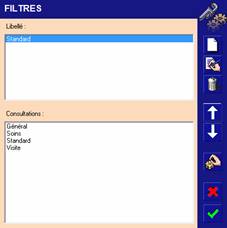
Dans cet écran vous devez cliquer sur nouveau pour créer un nouveau filtre
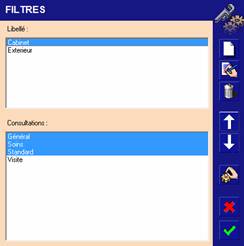
Lorsque les filtres sont réalisées, leur nom apparait dans la liste « Filtre en cours »
Maintenant dans votre agenda si vous sélectionnez le filtre « Cabinet », seuls les RDV correspondant seront affichés.
Idem pour le filtre « Extérieur » seules les visites sont affichées dans l’agenda.
Vous devez choisir « Aucun » dans le filtre pour faire réafficher l’ensemble des RDV.
B) La recherche permet de trouver rapidement dans l’agenda les créneaux possibles pour fixer un RDV dont les critères sont définis dans la fenêtre de recherche.

Dans cet écran vous devez déterminer les critères comme suit :
- La liste box « Consultations » permet de sélectionner le type de RDV pour lequel vous lancer une recherche.
- Vous devez choisir entre « le 1er Rendez-Vous disponible » et « les X prochains Rendez-Vous disponibles ». X ne doit pas être trop élevé pour que la recherche soit courte et permette un choix significatif pour l’appelant. Idéalement vous pouvez mettre 10.
- Vous devez choisir à partir de quand la recherche doit démarrer soit entre « Maintenant (+3h) » et une date de départ de recherche. Si vous savez que l’agenda est plein à 3 mois ce n’est donc pas utile de chercher à partir de la date du jour d’autant plus que la recherche dans ce cas est limitée à 30 jours par défaut. Vous pouvez augmenter votre recherche sur 150 jours mais le temps de recherche deviendra dans ce cas très long en temps.
- Vous devez spécifier la durée du rendez-vous en renseignant « Durée Min » ou « Durée Max »
- Vous devez aussi renseigner les jours souhaités car moins il y aura de jours sélectionnés plus vite la recherche se fera.
- Vous lancez la recherche en cliquant sur la coche verte.
A la fin de la recherche qui peut être plus ou moins longue en fonction des paramètres définis, une liste affiche toutes les possibilités de RDV répondant aux critères. Un clic sur une des possibilités fait afficher l’agenda correspondant au jour. Il est à noter que la liste de la fenêtre de recherche ne se ferme pas permettant ainsi d’exploiter plusieurs des choix offerts.
Il faut fermer la fenêtre de recherche pour fixer le RDV.
C) Ce choix permet d’afficher l’ensemble des RDV en fonction d’un type et d’un intervalle de date.
Dans la fenêtre un bouton permet d’exporter les RDV au format « CSV » ou « iCal ».
Le format CSV permet d’exporter vers un tableur de type « Excel » alors que le format « iCal » permet d’exporter les données vers un autre agenda compatible iCal.
EXEMPLES DE PARAMETRAGE
Les écrans qui suivent montrent des paramétrages d’agenda du plus simple au plus complexe.
1er cas l’agenda d’un médecin généraliste qui n’a que les consultations et les visites.
Vous devez :
- définir dans les paramètres généraux du collaborateur le type d’agenda « Evoluer ».

-
Tous les jours : De 8h à 12h : consultation De 13h à 15h30 : visite De 16h à 19h : consultation Le mercredi il ne travaille pas Le samedi de 8h à 13h en consultation. Week-End : Dimanche
programmer les plages horaires de l’agenda dans les structures

-
- Programmer les types de RDV

- Programmer le type de plage
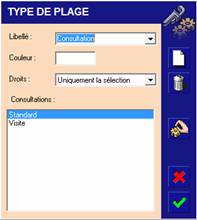
ici le type consultation où le type de RDV Standard a été sélectionné. Un type de plage « Visite » a été créé pour lequel le type de RDV « Visite » est sélectionné.
- Programmer les paramètres de l’agenda
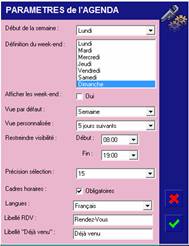
- Fermer la fenêtre de structure de l’agenda
- Rouvrir la fenêtre de structure de l’agenda

pour affecter les types de plage aux plages horaires de toutes les structures.
- Ouvrir l’agenda du docteur Martin Pierre
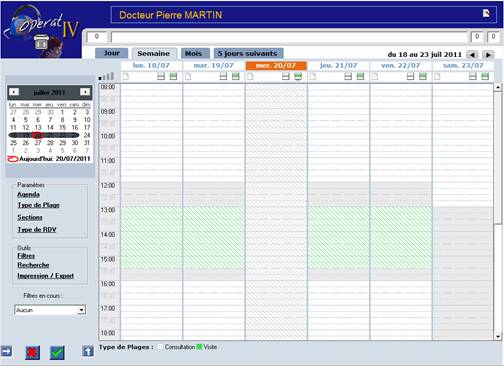
les zones blanches sont celles réservées aux RDV de consultations au cabinet et les zones vertes sont celles réservées aux visites à domicile. La légende en bas rappelle cela !
- Vous pouvez commencer à travailler.